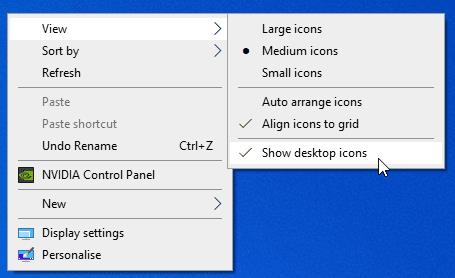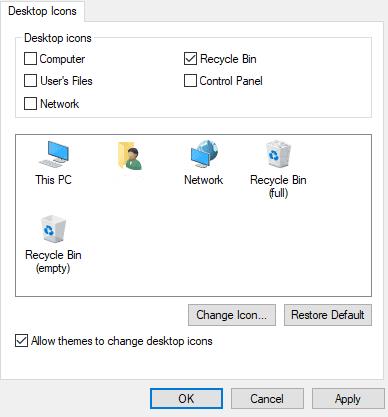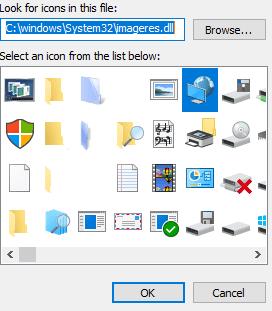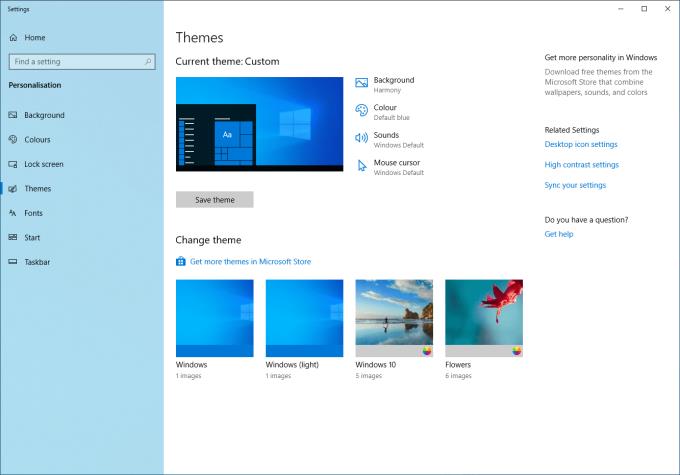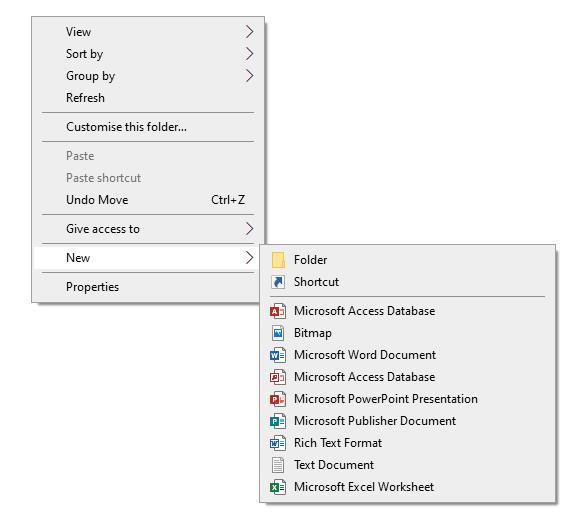Svatko zna barem jednu osobu koja je imala tu užasnu radnu površinu Windows 10, gdje je doslovno svaki dokument ikada pohranjen na radnoj površini, a ikone zauzimaju cijeli zaslon. To je noćna mora za upotrebljivost i kada ste se potrudili postaviti lijepu pozadinu radne površine, to vam jednostavno stane na put.
Možete jednostavno premjestiti svoje dokumente u drugi direktorij i izbrisati prečace na radnoj površini do aplikacija koje ste instalirali. Ali postoji još jedan lakši način da sakrijete sve odjednom.
Kako sakriti sve ikone na radnoj površini
Ako desnom tipkom miša kliknete radnu površinu (ne ikonu), prijeđete mišem preko "Prikaži", a zatim poništite opciju "Prikaži ikone radne površine", sve ikone radne površine bit će skrivene.
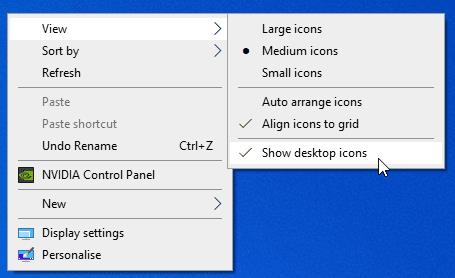
Skrivanje ikona putem opcija
Dakle, želite li samo sakriti nešto nereda ili dobiti bolji pregled pozadinske slike, možete sakriti svoje ikone sa samo nekoliko klikova. Ako želite sakriti samo nekoliko svojih ikona, možete i to, ali to je malo kompliciranije. Postoje dvije vrste ikona koje je potrebno sakriti na različite načine.
Kako sakriti ikone sustava
Za zadane ikone sustava poput "Ovo računalo", "Konta za smeće" i slične, morate proći kroz svoje teme da biste ih se riješili. Desnom tipkom miša kliknite bilo gdje na radnoj površini i odaberite donju opciju izbornika – Personalizacija. U prozoru koji se otvori kliknite na opciju Teme s desne strane.
Na desnoj strani imate opciju koja glasi "Postavke ikone radne površine". Ako nije s desne strane, može biti pri dnu – ovisno o tome koliko je vaš prozor velik, može se prikazati niže na stranici, a ne s desne strane. Kliknite na njega da biste otvorili drugi prozor u kojem možete vidjeti popis ikona vašeg sustava.
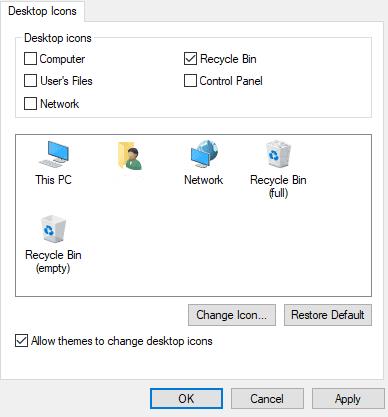
Opcije ikone na radnoj površini
Njihovo sakrivanje ili otkrivanje jednostavno je kao da označite ili poništite okvir i zatim kliknete Primijeni. Također možete zamijeniti ikone za nešto drugo ako želite – kliknite na ikonu koju želite promijeniti (i provjerite je li prikazana na radnoj površini ili nećete vidjeti razliku), a zatim na “Promijeni ikonu”. Odaberite onu koju želite koristiti i kliknite "U redu" - tako je jednostavno!
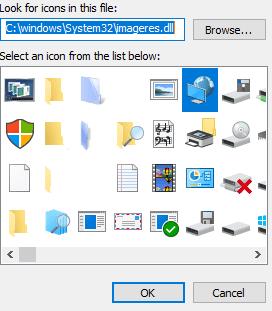
Neke različite opcije ikona
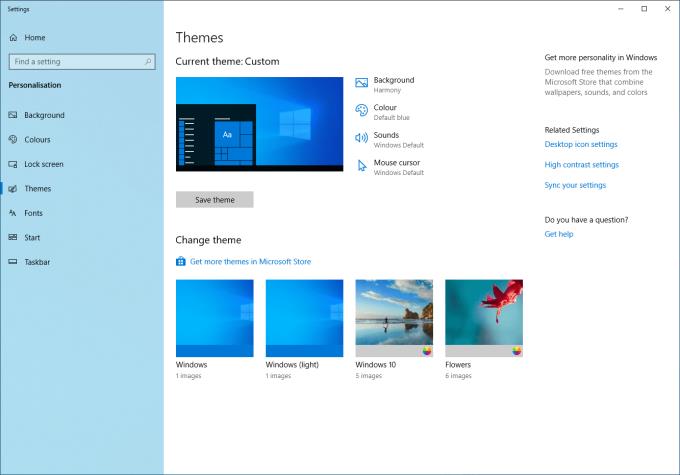
Opcije Teme
Kako sakriti ikone koje su kreirali korisnici
Za ikone koje kreiraju korisnici, poput onih koje se stvaraju kada instalirate program, ne postoji način da ih jednostavno sakrijete, ali postoje dva načina da se one ne prikazuju. U slučaju prečaca, možete ih izbrisati bez utjecaja na program – to bi bio slučaj, recimo, s programom koji ste instalirali. Čak i bez prečaca, funkcionirat će savršeno – stvarni softver pohranjen je negdje drugdje.
Međutim, u slučaju stvarnih datoteka koje su pohranjene na radnoj površini, njihovim brisanjem biste se u potpunosti riješili datoteke, tako da je najbolja opcija da one koje ne želite premjestite negdje drugdje – u mapu, negdje. Da biste ga stvorili, otvorite svoj File Explorer na mjestu po vašem izboru, kliknite desnom tipkom miša, zatim odaberite "Novo" na dnu i kliknite na Mapa.
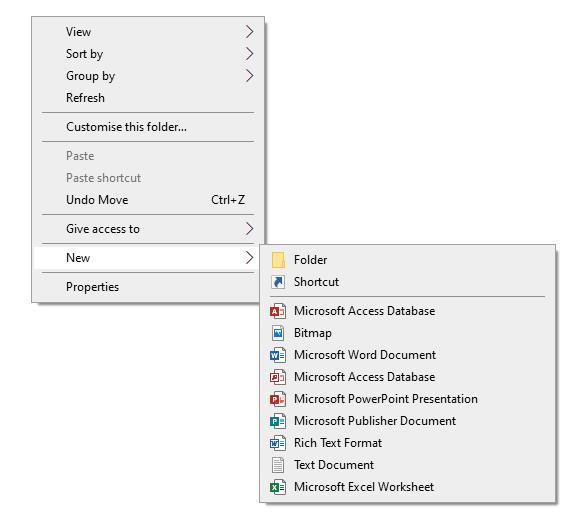
Stvaranje nove mape
Morate imenovati svoju novu mapu, ali kada to učinite, možete jednostavno povući datoteke koje ne želite na radnu površinu. Naravno, možete ih povući i ispustiti u postojeću mapu ako ne želite napraviti novu. Također možete povući prečace do programa u takve mape ako ih ne želite izbrisati – oni će i dalje raditi za pokretanje programa kojem pripadaju.